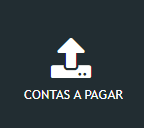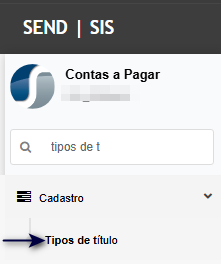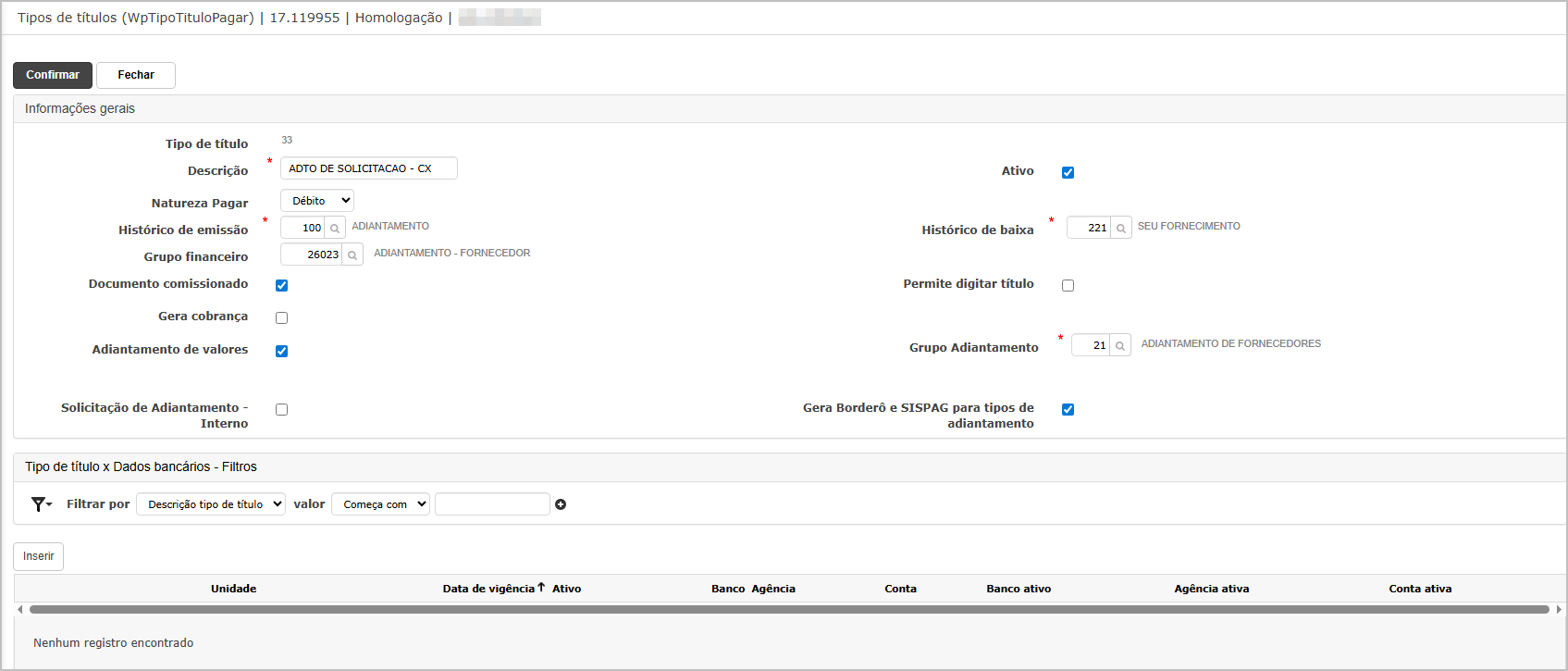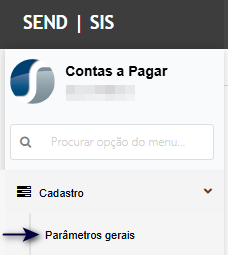OS 81051 - CORREÇÃO - FISCAL - CADASTRO DE CFOP - ERRO AO GRAVAR
Objetivo:
Esta solicitação visa, permitir que os adiantamentos operacionais sejam lançados e aprovados no módulo Caixinha, e integrados automaticamente ao Contas a Pagar no ato da aprovação financeira, eliminando digitação duplicada e garantindo rastreabilidade via chave de integridade, parametrizações de Contas a Pagar e trilhas de auditoria. (Aprovação com data de pagamento obrigatória ≥ data atual; número do título = número da solicitação; cancelamentos em Contas a Pagar/Contabilidade revertem o status no Caixinha; enquanto integrado, não permite manutenção/cancelamento no Caixinha).
Premissas:
- Necessário o ambiente estar atualizado com a versões:
- Contas a Pagar de número xxxx Genexus 17 ou superior;
- Contabilidade de número xxx Genexus 16 / xxxx Genexus 17 ou superior;
- Script de número xxx SQL / xxxx SQLPostgre ou superior.
- Arquivo de atualização manual do módulo Controle de Caixa: .zip
- Contas a Pagar de número xxxx Genexus 17 ou superior;
Teste realizado após a atualização
Cenário 1: Configuração da Grade de lançamento.
Passos:
-
Acessar o módulo Contas a Pagar
-
Ir até o item Cadastro >> Grade de Lançamento
- Insira as informações e confirme a gravação.
Resultado Esperado: A Grade de lançamento para emissão do caixinha operacional é gravado com sucesso.
Tela de grade de lançamento
Na tela principal, clique em Inserir.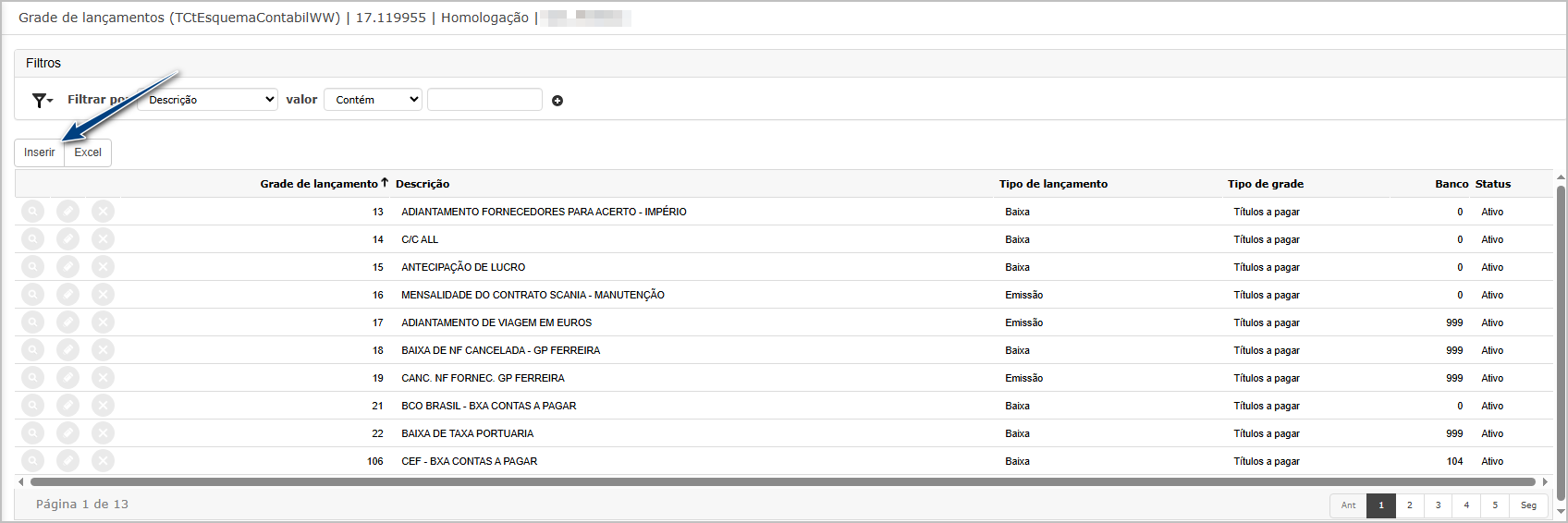
Ao abrir a tela, insira dos dados e clique em Confirmar.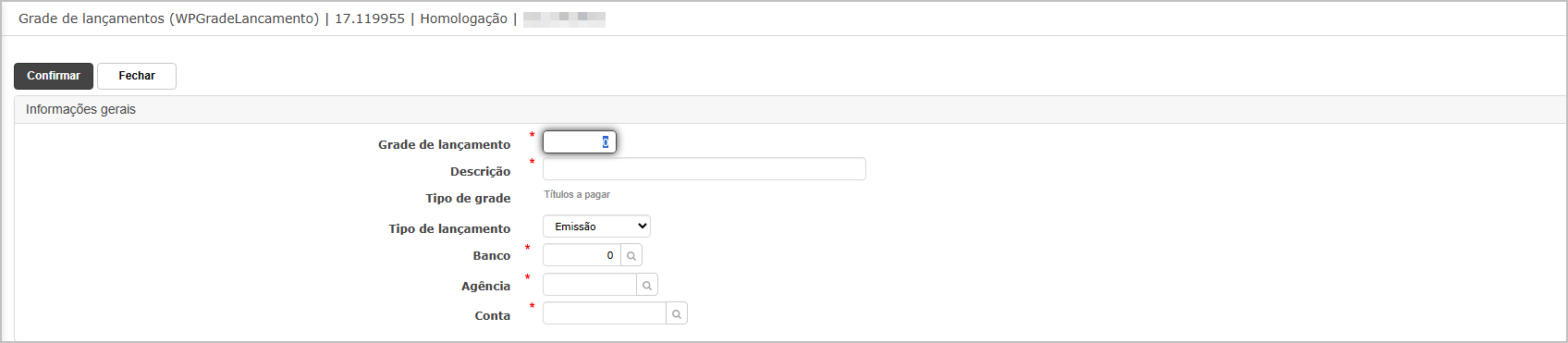
Após salvar as informações será exibido o bloco de tipo de conta.
Insira as informações necessárias e clique em Confirmar.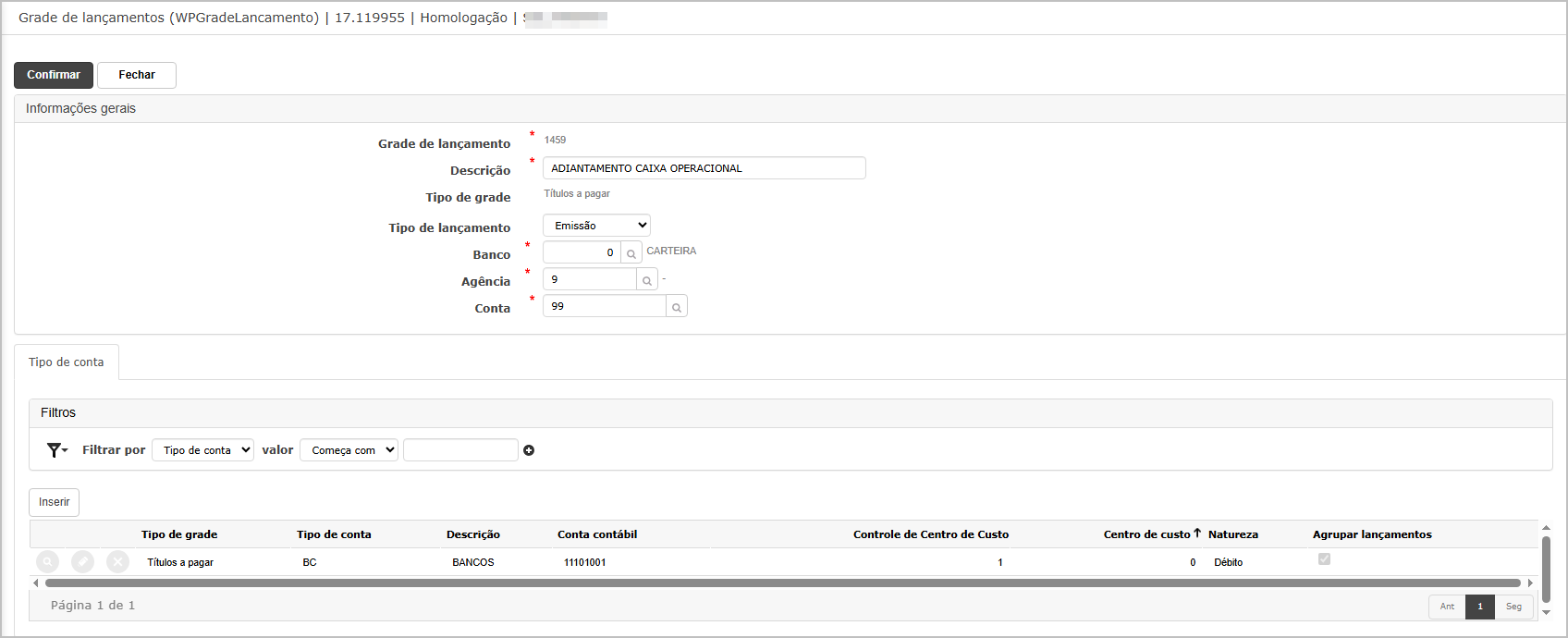
Cenário 2: Configuração do Tipo de Título
Passos:
-
Acessar o módulo Contas a Pagar
-
Ir até o item Cadastro >> Tipo de Título
- Insira as informações e confirme a gravação.
Resultado Esperado: Os tipos de títulos para caixinha operacional é gravado com sucesso.
Tela de cadastro de tipo de título
Ao entrar na tela, clique em Inserir.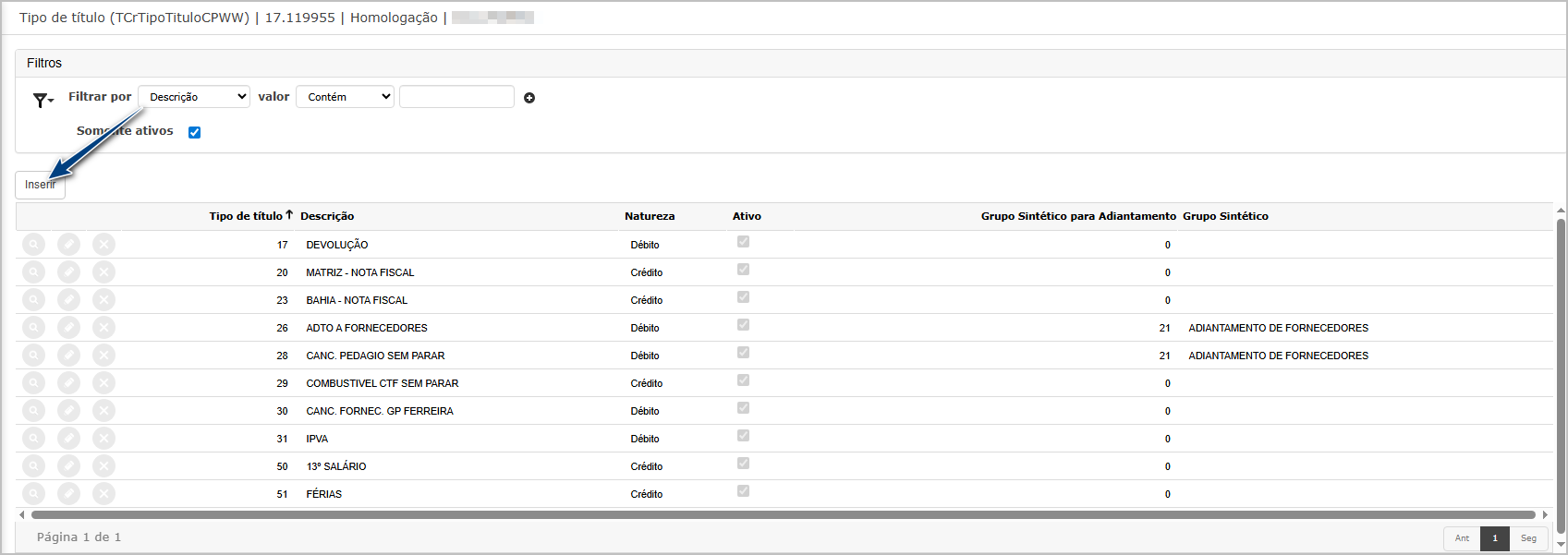
Ao abrir a tela preencha as informações e clique em Confirmar.
Adiantamento de Numerário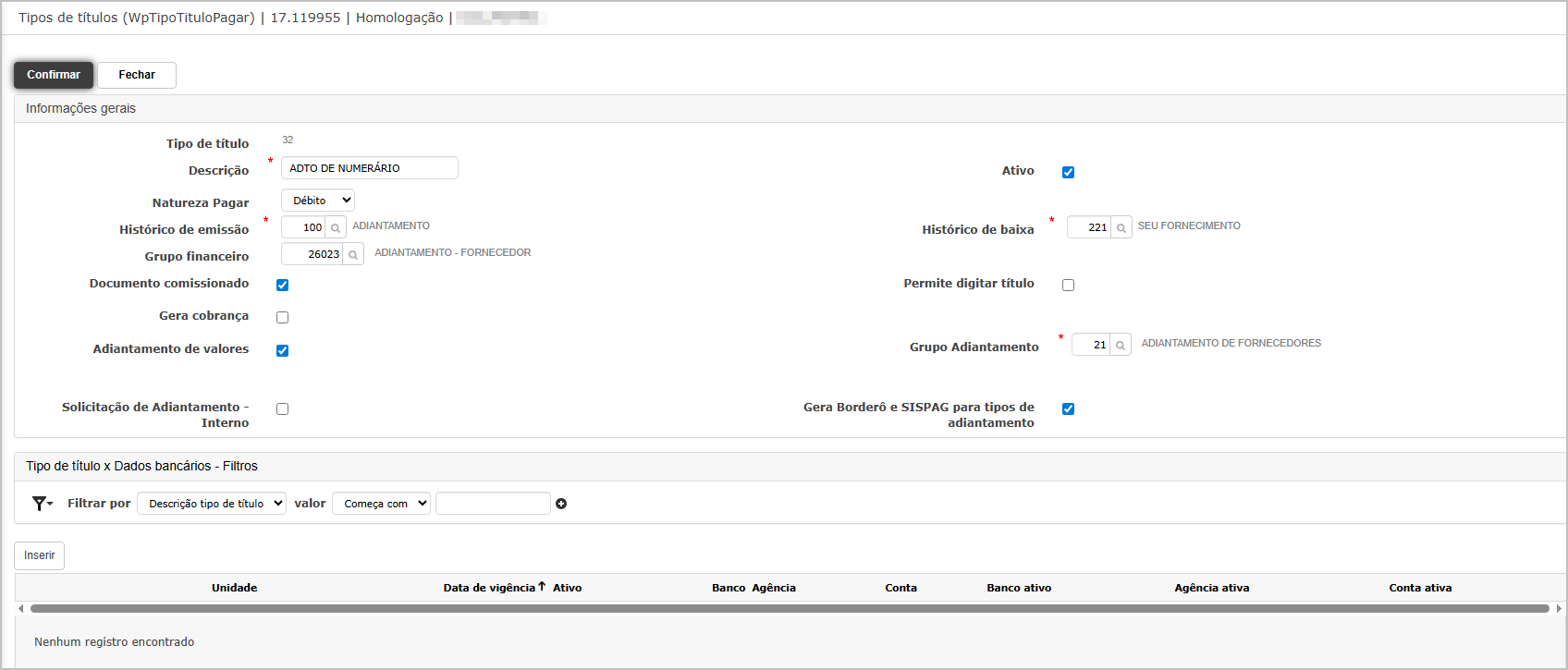
Cenário 3: Parametrização de Integração com o Financeiro
Passos:
-
Acessar o módulo Contas a Pagar
-
Ir até o item Cadastro >> Parâmetros Gerais
- Ao abrir a tela, navegar até o bloco Emissão Caixinha Operacional
-
Insira as informações e confirme a gravação.
Resultado Esperado: Os Parametros de emissão caixinha operacional é gravado com sucesso.
Tela de Parametrização
Ao entrar na tela, navegue até o bloco Emissão Caixinha Operacional.
Preencha as informações e clique em Confirmar.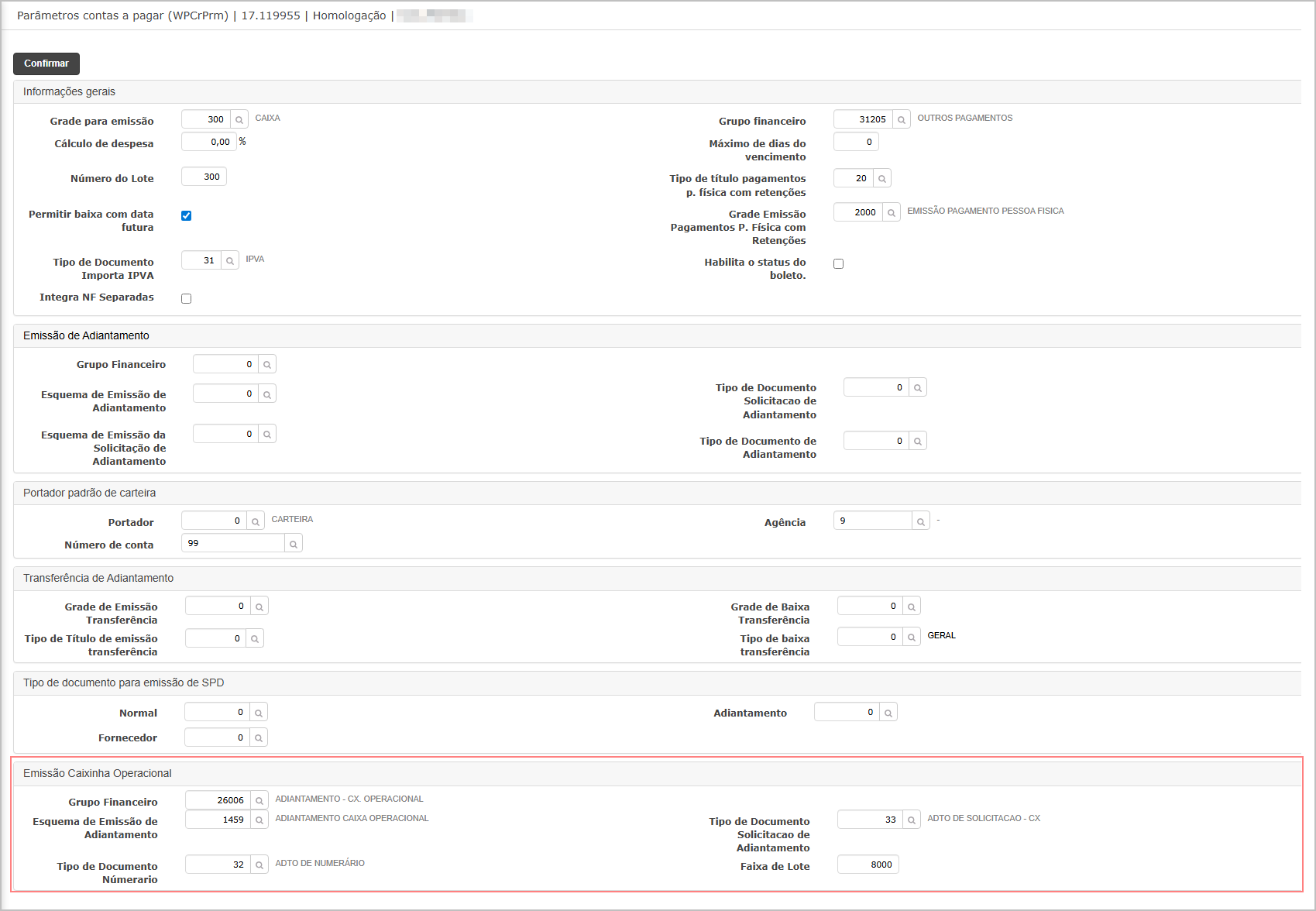
Cenário 3: Aprovação Financeira - Caixinha
Objetivo: confirmar a integração automática na aprovação financeira.
Premissa: Deve existir um adiantamento pendente de aprovação.
Passos:
-
No Caixinha > Aprovação de Solicitações, filtre uma solicitação “Aprovação Financeira”.
-
Informe Data de Pagamento
-
Clique Aprovar e confirme.
-
No Contas a Pagar > Lançamentos, pesquise pelo n.º da solicitação.
Resultado esperado:
-
Solicitação removida do grid e mensagem de integração com sucesso exibida.
-
Criado título a pagar no Contas a Pagar, com n.º igual ao n.º da solicitação, tipo de título conforme parametrização, vencimento = Data de Pagamento, grupo financeiro e grade contábil aplicados.
-
Status da solicitação atualizado para indicar integração realizada; chave de integridade gravada; auditoria/logs com usuário, data e hora.
Acessando a funcionalidade
Tela de aprovação
Validações:
-
Data menor que atual: sistema bloqueia a aprovação e exibe mensagem de erro, solicitando correção da data.
-
Status Aprovação da Diretoria (ou Aprovação Suprimentos): campo não habilitado; não ocorre geração de título nem contabilização; nenhuma alteração de status por integração.
-
Bloqueio de manutenção após integração: sistema impede manutenção/cancelamento enquanto houver integração financeira/contábil (status de controle “Integração Financeira”).
- Número do título gerado no Contas a Pagar igual ao n.º da solicitação do Caixinha.
- Lançamentos contábeis gerados conforme grade parametrizada (contas, natureza, CC, etc.).
Cenário 4: Cancelar no Contas a Pagar e refletir no Caixinha
Passos:
-
No Contas a Pagar, cancele o lançamento contábil do título gerado pelo Caixinha.
-
Retorne ao Caixinha e consulte a solicitação vinculada.
Resultado esperado:
Sistema identifica via chave que o lançamento é originado do Caixinha, limpa a chave e altera o status da solicitação para “Aguardando Aprovação Financeira”; logs/auditoria registrados.
Cenário 5: Cancelar no Contábil e refletir no Caixinha.
Passos:
-
No módulo Contábil, cancele o lançamento contabilizado da operação.
-
Consulte a solicitação no Caixinha.
Resultado esperado: comportamento idêntico ao cenário 5 (status revertido + chave limpa + logs/auditoria).
Cenário 6: Cancelamento no Caixinha quando há título integrado.
Passos:
-
Selecione solicitação integrada.
-
Tente executar Cancelar no Caixinha.
Resultado esperado: não permite cancelar enquanto houver título integrado. Mensagem orienta realizar cancelamento pelos módulos Contas a Pagar/Contabiliade
Cenário 7: Reaprovação após cancelamento no Conta a Pagar/Contabilidade.
Passos:
-
Após a execução dos cenários 5/6, com status no Caixinha em “Aguardando Aprovação Financeira”:
-
Reabra a tela de Aprovação, informe nova Data de Pagamento (≥ hoje) e Aprove.
Resultado esperado: reintegra gerando novo título no Ccontas a Pagar, com trilhas e chave recriadas; grid atualizado e mensagem de sucesso apresentada.

ATENÇÃO: As informações neste documento são meramente ilustrativas e utilizadas apenas para fins de teste.